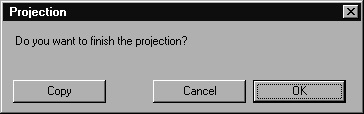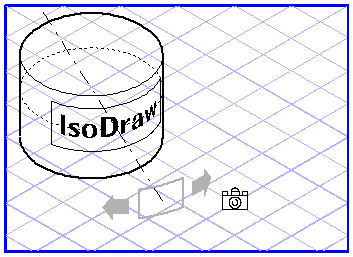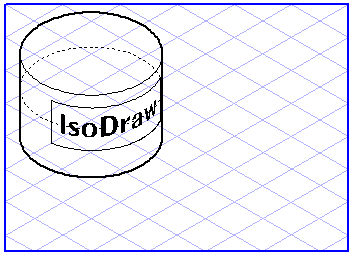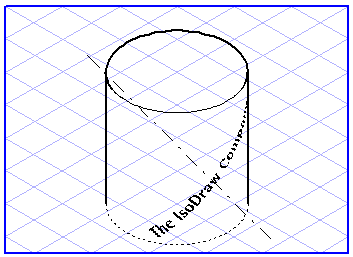Aufwickeln auf einen Zylinder
Mit diesem Werkzeug können Sie Elemente, die in einer Ebene liegen, auf die Mantelfläche eines Zylinders aufwickeln. Damit lassen sich beispielsweise Etiketten auf Flaschen leicht darstellen.
Markieren Sie die Elemente, die Sie auf den Zylinder aufwickeln möchten. Wählen Sie das Werkzeug
Aufwickeln von Elementen auf einen Zylinder
aus der Werkzeugpalette aus. Der Cursor wird zu einer Hand zum Verschieben

.
Klicken Sie nun auf ein ausgewähltes Element, und ziehen Sie es über die Zeichenfläche. Der Cursor wird eine Faust

. Jede Ellipse, die Sie während des Ziehens mit dem Cursor berühren, wird markiert. Wenn Sie die Maustaste loslassen, während eine Ellipse ausgewählt ist, werden alle mitgezogenen Elemente auf diese aufgezogen.
Die Elemente wurden noch nicht endgültig projiziert. Sie können die Projektion noch anzupassen. Es erscheinen nun zwei Pfeile und ein Rechteck auf der Illustration. Mit den Pfeilen können Sie die Elemente in der Ebene der Ellipse drehen. Klicken Sie hierzu auf einen der Pfeile, und bewegen Sie die Maus. Sie können beobachten, wie die Elemente gedreht werden.
Wenn Sie die passende Position gefunden haben, bewegen Sie die Maus aus dem Bereich der Pfeile heraus. Der Cursor wird eine Kamera

. Klicken Sie auf der freien Zeichenfläche. Das folgende Dialogfenster wird angezeigt:
Wenn Sie auf Abbrechen klicken, wird dieses Dialogfenster geschlossen, und Sie können mit der Bearbeitung der Projektion fortfahren. Durch Klicken auf OK wird die Projektion beendet. In diesem Fall werden die Elemente endgültig projiziert. Wenn Sie hingegen auf Kopieren klicken, werden alle Elemente kopiert und projiziert. Danach wird das Dialogfenster geschlossen, und Sie können eine weitere Projektion vornehmen.
Werte eingeben
Sie können die Projektion nicht nur mithilfe der Maus beeinflussen, sondern auch durch die Eingabe von Werten. Wenn Sie die Pfeile sehen, halten Sie die Umschalttaste gedrückt, und klicken Sie auf die Zeichenfläche. Das folgende Dialogfenster wird angezeigt:
In diesem Fenster können Sie verschiedene Werte ändern. Wenn das Kästchen Anzeigen aktiviert ist, wird jede vorgenommene Änderung gleich angewendet, sodass Sie die Auswirkungen sofort untersuchen können.
Der Durchmesser bezieht sich auf den Durchmesser der Ellipse, die den Zylinder darstellt. Die Rotation des Originals bewirkt, dass alle Elemente erst gedreht werden, bevor sie projiziert werden. Wenn Sie einen vertikalen Versatz eingeben (Versatz vertikal), werden die Elemente entweder nach oben oder nach unten verschoben. Die horizontale Rotation (Rotation horizontal) gibt an, um wie viel Grad die Elemente in der Ellipsenebene gedreht wurden.
Wenn Sie auf OK klicken, werden die neuen Werte verwendet. Klicken Sie auf Abbrechen, wenn Sie die Einstellungen verwenden möchten, die vor dem Öffnen des Dialogfensters gültig waren.
Im nachfolgenden Beispiel wurden die folgenden Werte eingegeben:
Durchmesser: | 100 mm |
Rotation Original: | 45° |
Versatz vertikal: | 50 mm |
Rotation horizontal: | 300° |
 aus der Werkzeugpalette aus. Der Cursor wird zu einer Hand zum Verschieben
aus der Werkzeugpalette aus. Der Cursor wird zu einer Hand zum Verschieben  .
. aus der Werkzeugpalette aus. Der Cursor wird zu einer Hand zum Verschieben
aus der Werkzeugpalette aus. Der Cursor wird zu einer Hand zum Verschieben  .
. . Jede Ellipse, die Sie während des Ziehens mit dem Cursor berühren, wird markiert. Wenn Sie die Maustaste loslassen, während eine Ellipse ausgewählt ist, werden alle mitgezogenen Elemente auf diese aufgezogen.
. Jede Ellipse, die Sie während des Ziehens mit dem Cursor berühren, wird markiert. Wenn Sie die Maustaste loslassen, während eine Ellipse ausgewählt ist, werden alle mitgezogenen Elemente auf diese aufgezogen.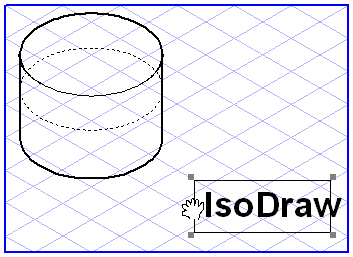
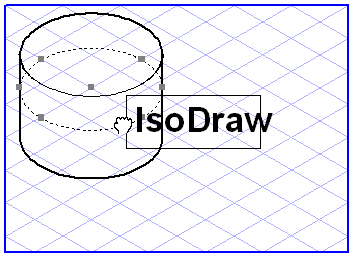
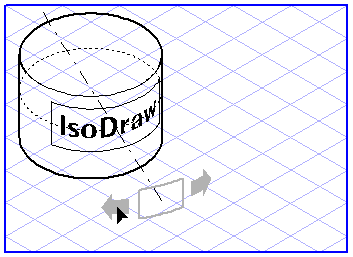
 . Klicken Sie auf der freien Zeichenfläche. Das folgende Dialogfenster wird angezeigt:
. Klicken Sie auf der freien Zeichenfläche. Das folgende Dialogfenster wird angezeigt: